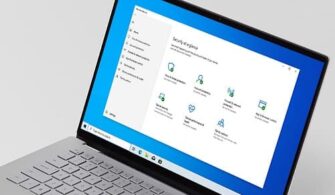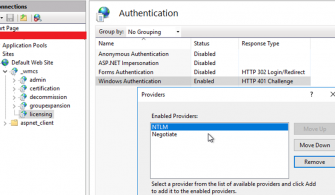Microsoft Intune yazı serimizin bu bölümünde Mobil Cihaz yönetimi ve Şirket Portal’ına nasıl uygulama ekleyebileceğimizi göreceğiz. (Hem Android hem de Windows işletim sistemine sahip telefonlar için nasıl yapılandıracağımızı göreceğiz)

Resim-1
Microsoft Intune panelimizde oturum açtıktan sonra Yönetim> Mobil Cihaz Yönetimi sekmesine geliyoruz. Daha önce telefon için herhangi bir etkinleştirme yapmadıysanız etkinleştiri tıklıyoruz. Etkinleştir dedikten sonra mobil cihazlarımızı Porta’ldan yönetebilir hale geliyoruz.
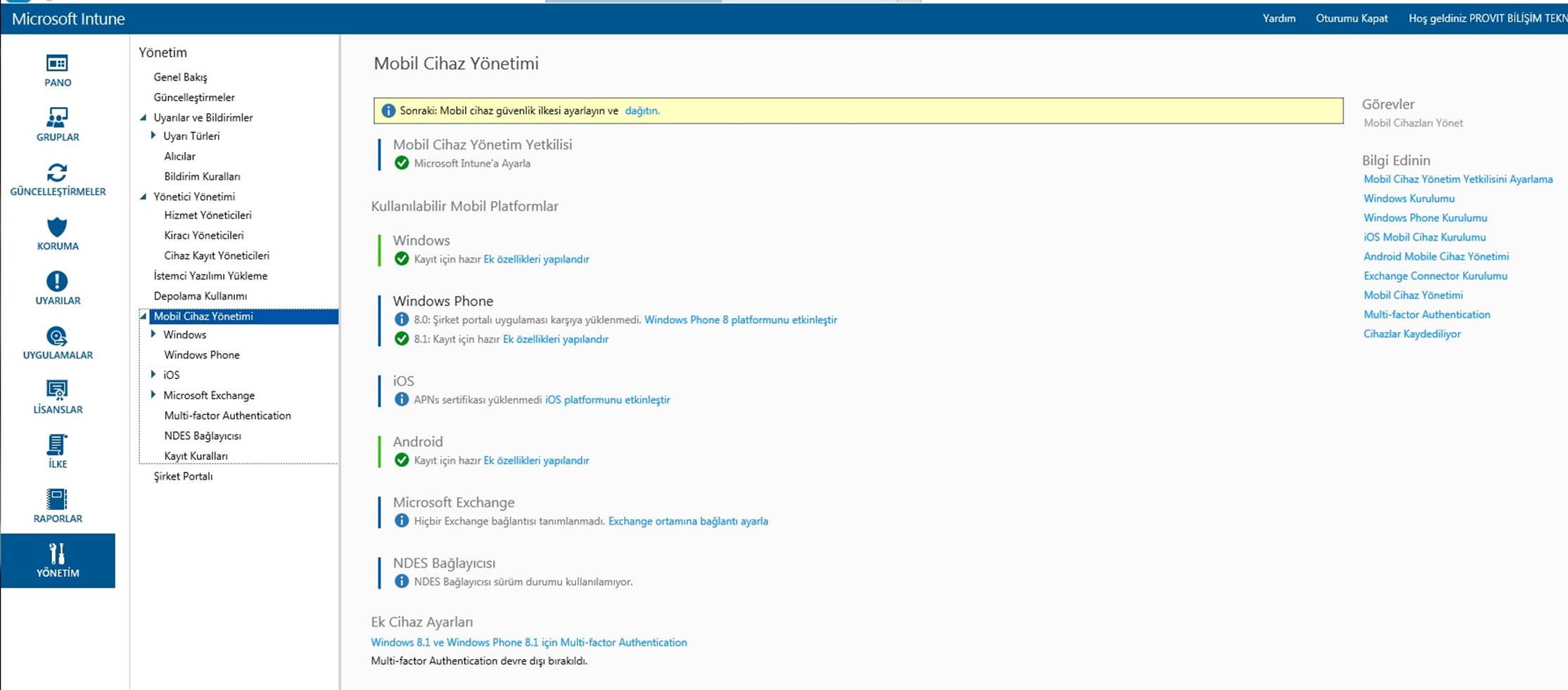
Resim-2
Mobil Cihaz Yönetimi altında ilgili yerleri etkinleştirdikten sonra
Windows Phone veya IOS tıkladığınızda size takip etmeniz gereken yönergeleri göstermektedir.

Resim-3
Microsoft Intune Portal’da MDM’i aktifleştirmek için yapmamız gereken adımlar aslında sadece bundan ibaret. Cep telefonları için Şirket Portalı programını kurmamız gerekiyor. Kullandığınız mobil cihaza göre Windows, Android veya IOS marketlerinden Şirket Portalı programını yüklemeniz gerekmektedir.

Resim-4
Yükledikten sonra yetkili kullanıcı ile oturum açıyoruz. Gerekli lisans atamasını daha önceden yapmış olmanız gerekmektedir.

Resim-5
Tekrar Portalımıza dönüp Gruplar sekmesi altında tüm cihazlara geldiğimizde telefonumuzun buraya kayıt edildiğini görüyoruz.

Resim-6
Hd_WindowsPhone cihazımın üzerindeyken seçimden grup oluştur diyerek veya grup var ise doğrudan üyelik ile telefonu ilgili gruba üye yapıyoruz.

Resim-7
Bu adımda cihaz türümüzü seçiyoruz. Politikanıza göre isterseniz üst gruplardaki tüm mobil cihazları gruba ekleyebilirsiniz veya boş grup yaratarak daha sonra manuel olarak mobil cihazlarımızı ekleyebiliyoruz.

Resim-8

Resim-9
Telefonumu Windows Phone grubuna dâhil ettikten sonra şirket Portalımıza nasıl yazılım dağıtacağımızı görelim. İlk olarak ilgili mağazadan bir program seçiyorum. Ben cümle çeviri programını dağıtmak istiyorum.

Resim-10
Tekrar Portalımıza dönüyoruz. Uygulamalar > uygulama ekle diyoruz.

Resim-11
Dış bağlantı seçip ilgili linki URL’yi belirleyin kısmına yazıyorum.

Resim-12
Yazılımı tanımlayıcı bilgileri buraya giriyoruz.

Resim-13
Hangi mobil cihaz türü için uygulanacağını burada görüyoruz.

Resim-14
Son olarak yaptığımız ayar ile ilgili özet bilgiyi görüyoruz.

Resim-15
Bu adımdan sonra yapmamız gereken ise programımızı dağıtmak olacak.

Resim-16

Resim-17
Onay kısmına baktığımızda dağıtılamaz olarak geldiğini görüyoruz. Biz bunu kullanılabilir yükleme olarak değiştiriyoruz ki kullanıcılarımız ilgili programı Şirket Portalında görebilsinler.

Resim-18
Tekrar kontrolümüzü yaptığımızda programın şirket Portal’ına geldiğini görebiliyoruz. Windows telefonlar için yapılandırmamız bu kadar. Android telefonda bir farklılık var mı onu da görelim.

Resim-19
Android Telefon için Şirket Portalı Yapılandırma ve Uygulama Dağıtımı
Android cihaz içinde konfigürasyon yapabilmemiz için yazımızın başında belirtmiş olduğum şekilde yönetim Portalından ilgili etkinleştirmeyi yapmanız gerekiyor.( Daha önce MDM etkinleştirmediğiniz varsayılmıştır). Android marketten Intune Şirket Portalı programını yüklüyoruz.

Resim-20
Yetkilendirilmiş kullanıcımızla oturum açıyoruz.

Resim-21
Cihazı kaydet i seçiyoruz.

Resim-22
Bu adımda belirli kuralların uygulanacağını belirtiyor. Örneğin gelen bildirimler artık gizli olarak gözüküyor. Aynı zamanda şifreleme ilkesi aktif olduğu için ekran kilidi ayarlamanız gerekiyor.

Resim-23
Daha sonra ise şirket Portalımızı açıyoruz. Dikkat ettiyseniz Tüm kullanıcılar için uygulama yayınlamıştık. Herhangi bir ekstra grup için ayar yapmamıştım fakat ilgili program Windows telefonlar için geçerli olduğundan burada gözükmemektedir.

Resim-24
Mobil cihazımızın Portala geldiğini görüyoruz. Daha önce açmış olduğum Android Phone grubuna ekliyorum.

Resim-25

Resim-26
Uygulama eklemek için Uygulamalar > Genel Bakış > Uygulama Ekle ile işleme başlıyoruz. Bu şimdilik bir kenarda dursun, biz Google Play’ den program seçelim.

Resim-27
Radar Beep programını örnek amaçlı şirket Portalımıza ekleyelim. Şirketimiz için çok önemli bir program J.

Resim-28
Yazılım yükleyicisini seçerseniz bir önceki bölümden biraz daha farklı olduğunu göreceksinizdir. Android, IOS, Windows Phone seçeneklerini de görebiliyoruz.

Resim-29
Dış bağlantı seçeneğini seçip, ilgili URL yazıyorum.

Resim-30
Programla ilgili açıklamaları ve bilgileri giriyorum. Bu program sizin için çok önemli ise öne çıkar ile birçok uygulama arasından fark edilmesini sağlayabilirsiniz.

Resim-31

Resim-32
Portalımıza ilgili programın geldiğini görüyoruz ve daha sonra cihazlarımıza dağıtıyoruz ( Aynı adımlar olduğu için tekrar tekrar yazmıyorum) . Anlam kargaşası olmaması için belirtmekte fayda var, dağıttığımız programlar cihaza yüklenmiyor! Yüklenebilir hale geliyor!

Resim-33
Telefonuma bir süre sonra bildirimin geldiğini görüyoruz.

Resim-34
Bu bölümümüzde Microsoft Intune içerisinde Mobil cihaz yönetimini nasıl aktifleştirebileceğimizi, Android ve Windows telefonlara nasıl program dağıtabileceğimizi gördük.
Bu konuyla ilgili sorularınızı alt kısımda bulunan yorumlar alanını kullanarak sorabilirsiniz.
Referanslar